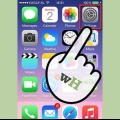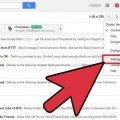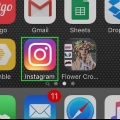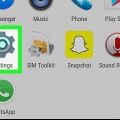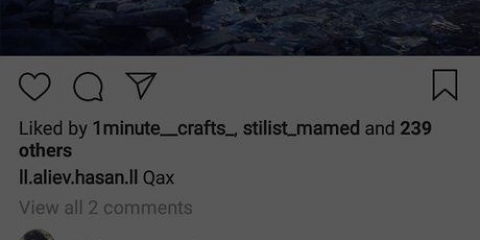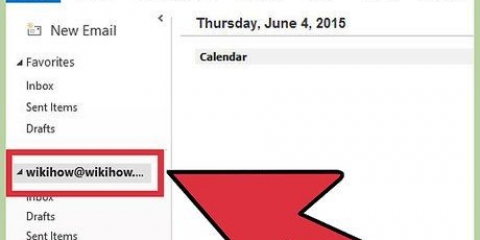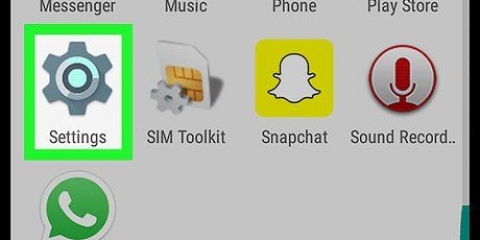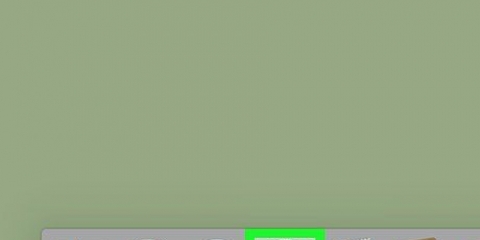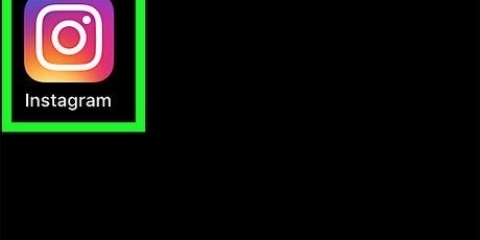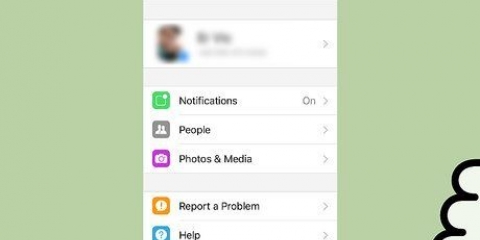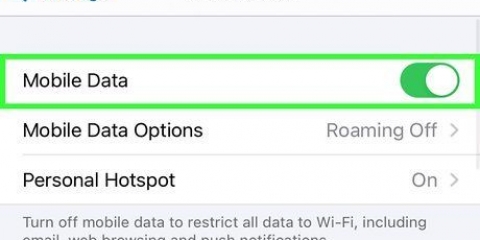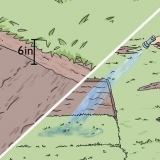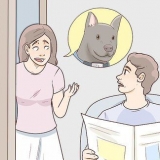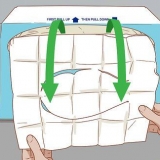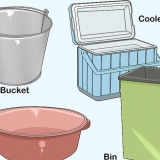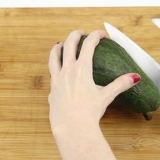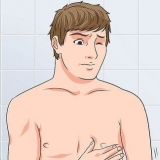Se você não vir o Instagram, talvez seja necessário esperar que alguém o notifique. Se o Instagram ainda não estiver na lista, mesmo depois de receber uma notificação no aplicativo, desinstale o Instagram, ligue o telefone novamente e reinstale o aplicativo. Ao abrir o aplicativo reinstalado e quando solicitado, selecione Permitir notificações. A função Notificações deve aparecer em suas configurações.

Efeitos sonoros - Ative ou desative todos os efeitos sonoros no Instagram. Ícones de crachá - Ative ou desative os ícones de crachá no Instagram. Ícones de crachá são os números que aparecem no canto do aplicativo Instagram quando você tem notificações novas e não abertas. Mostrar na tela bloqueada – Ative ou desative as notificações que aparecem na tela de bloqueio do seu iPhone. Mostrar na história - Ative ou desative o histórico de notificações do Instagram. Você pode ver seu histórico de notificações deslizando de cima para baixo na tela. Mostrar como banners – Desative o recurso que exibe notificações na forma de banners, ou seja, quando as notificações aparecem na parte superior da tela do seu iPhone se o seu iPhone não estiver bloqueado.

Sempre (Padrão) – Com isso você sempre verá o conteúdo das suas notificações do Instagram de antemão (por exemplo: `Sarah gostou do seu post`). Se bloqueado – Você só verá o conteúdo das suas notificações do Instagram se o seu iPhone não estiver bloqueado. Nunca – Você nunca verá o conteúdo das notificações do Instagram de antemão.





Se você também quiser receber notificações do Instagram quando seu telefone estiver em Não perturbe, toque no controle deslizante cinza "Tratar como urgente". Para desativar as notificações, toque no controle deslizante azul "Permitir visualização" e clique no controle deslizante cinza "Bloquear tudo" que você vê aqui.


Se você se inscreveu em vários perfis do Instagram ao mesmo tempo, verá sua foto de perfil aqui em vez de uma boneca.


Procure um tipo de notificação (por exemplo, `Curtidas`). Toque em uma opção de notificação (por exemplo Para todos) sob o tipo de notificação. 





Ativar e desativar notificações no instagram
Contente
Neste artigo você pode ler como você pode ativar e desativar as notificações visuais e os efeitos sonoros que você recebe do Instagram. Por exemplo, o Instagram pode notificá-lo se alguém curtir ou comentar sua postagem, se alguém lhe enviar uma mensagem direta ou se um dos usuários que você segue postou uma história. Você também pode ativar notificações para usuários específicos, assim você sempre será notificado quando um desses usuários específicos postar algo.
Degraus
Método1 de 4:Ative as notificações através das configurações do seu iPhone

1. Abra as configurações do seu iPhone
. Para fazer isso, toque no ícone cinza com as engrenagens. Geralmente está na tela inicial. 
2. Toque emnotificações. Esta opção está quase no topo do menu. Isso abrirá uma lista de todos os aplicativos nos quais você atualmente tem a opção de receber notificações.

3. Role para baixo e toque emInstagram. Os aplicativos aparecem aqui em ordem alfabética, então procure Instagram sob a letra `I`.

4. Toque no controle deslizante branco `Permitir notificações`
. Você pode encontrá-lo na parte superior da tela. Ao tocar ele fica verde . A partir de então, o Instagram enviará notificações para o seu iPhone. Se você não quiser receber notificações do Instagram, toque no controle deslizante verde "Permitir notificações" e pule o restante deste método.

5. Ativar ou desativar outras notificações. Toque no controle deslizante branco à direita de cada uma das opções a seguir para ativá-las ou toque no controle deslizante verde ao lado das várias opções para desativá-las:

6. Escolha um estilo para suas notificações. No controle deslizante "Mostrar como banners", toque em temporário quer em permanente. Você não verá esta opção se a opção "Mostrar como banners" estiver desativada.
As notificações "temporárias" aparecem brevemente na parte superior da tela do seu iPhone e depois desaparecem novamente, enquanto as notificações "persistentes" não desaparecem, desde que você não as limpe.

7. Ajuste a visualização antes de abrir uma mensagem. Isso determina se você verá ou não o conteúdo de um Instagram antes de abrir a mensagem. Role para baixo e toque em Mostrar com antecedência e, em seguida, escolha uma das seguintes opções:

8. Toque no botão "Voltar" duas vezes. Você pode encontrá-lo no canto superior esquerdo da tela. Dessa forma, você volta para a tela de notificações e salva as alterações enquanto isso. Instagram agora enviará notificações.
Método 2 de 4: Ativar notificações nas configurações do Android

1. Abra as configurações do seu smartphone com Android
. Toque em Configurações. Para fazer isso, toque no ícone que se parece com uma engrenagem branca contra um fundo colorido. Você pode encontrá-lo na gaveta de aplicativos do seu telefone.
2. Role para baixo e toque emaplicativos. Esta opção está perto do centro da página Configurações. Isso abrirá uma lista de todos os aplicativos que você instalou atualmente.
Em um Samsung Galaxy, você pode pressionar Formulários deve tocar.

3. Role para baixo e toque emInstagram. Você encontrará esta opção sob a letra `I` na lista de aplicativos.

4. Toque emnotificações. Esta opção está perto do meio da página. Isso abrirá a página onde você pode ajustar suas configurações de notificações do Instagram.

5. Ative suas notificações. Toque no controle deslizante cinza `Permitir visualização` . Ele ficará azul, o que significa que você ativou suas notificações no Instagram.

6. Toque no botão `Voltar`. Este botão está no canto superior esquerdo da tela. É assim que você sai do menu de notificações do Instagram e salva as alterações enquanto isso.
Método 3 de 4: Escolha os tipos de notificações

1. Abrir Instagram. Toque no ícone do Instagram. Parece uma figura multicolorida com o contorno de uma câmera em branco. Isso levará você diretamente ao seu feed de notícias do Instagram, desde que você esteja logado.
- Se você ainda não estiver logado, digite seu endereço de e-mail (ou seu número de telefone ou seu nome de usuário) e sua senha para continuar.

2. Toque no ícone do seu perfil
. Para isso, clique na figura em forma de boneco no canto inferior direito da tela. É assim que você abre a página com seu perfil. 
3. Abrir configurações. Toque nas engrenagens (em um iPhone) ou ⋮ (em um telefone Android) no canto superior direito da tela. Como abrir a página de configurações.

4. Role para baixo e toque emConfigurações de notificação por push. Esta opção está sob o título `Configurações` no meio da página.
Em um telefone com Android, você pode pressionar Notificações via push deve clicar.

5. Escolha as configurações que deseja ativar. Você pode decidir por si mesmo quais ações deseja ativar no Instagram (por exemplo, uma curtida que recebeu de alguém); com base nisso, seu telefone enviará uma notificação para seu telefone. Você faz isso da seguinte forma:
Toque em Fora para desabilitar completamente as notificações para esse tipo de notificação.
Faça o mesmo para todos os tipos de notificações.

6. Toque no botão `Voltar`
botão. Você pode encontrá-lo no canto superior esquerdo da tela. É assim que você sai da tela de notificações e aplica suas configurações. Você deve receber notificações a partir desse momento para tudo o que ativou no Instagram.Método 4 de 4: Ativar notificações depois

1. Abrir Instagram. Toque no ícone do Instagram. Para fazer isso, toque no ícone colorido com o contorno branco de uma câmera nele. Se você já estiver logado, será direcionado diretamente para o feed de notícias do Instagram.
- Se você ainda não estiver logado, digite seu endereço de e-mail (ou seu número de telefone ou seu nome de usuário) e sua senha para continuar.

2. Ir para o perfil de um usuário. Toque no nome de um usuário em seu feed do Instagram ou inicie o Função de pesquisa tocando na lupa, digitando seu nome na barra de pesquisa e clicando na conta da pessoa quando ela aparecer.

3. Siga o usuário se você ainda não o estiver seguindo. Se você quiser que a pessoa que você deseja que o Instagram o notifique quando postar algo, toque em Seguir no topo de sua página de perfil.

4. Toque em⋯ (em um iPhone) ou em ⋮ (em um telefone Android). Você encontrará uma dessas opções no canto superior direito da tela. Em seguida, aparecerá um menu.

5. Toque emAtivar notificações de publicação. É uma das opções do menu. Desta forma você habilita as notificações para esta conta, para que receba uma notificação no seu celular toda vez que o usuário em questão publicar algo.
Você pode desabilitar essas notificações de publicações novamente acessando o perfil novamente, em ⋯ ou em ⋮ tocando, então Desativar notificações de publicação tocando no menu.
Pontas
- Se você receber um grande número de notificações de estranhos, definindo o tipo de notificação que deseja receber em qualquer lugar que puder De pessoas que eu sigo, certifique-se de receber menos notificações.
Avisos
- Mesmo que você tenha todos os tipos de notificação ativados, nem sempre verá todas as notificações do Instagram em seu smartphone, principalmente se receber muitas notificações de uma só vez.
Artigos sobre o tópico "Ativar e desativar notificações no instagram"
Оцените, пожалуйста статью
Similar
Popular